Loading ...
Loading ...
Loading ...
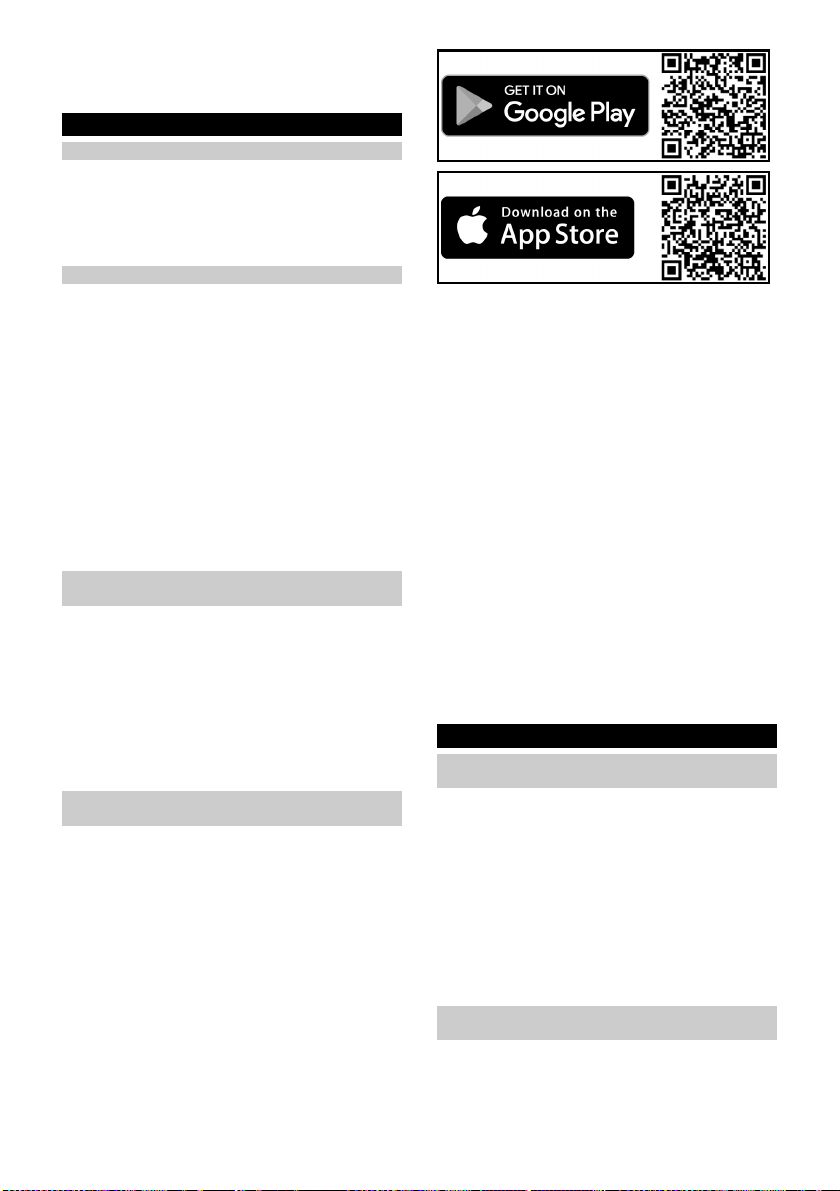
Srpski 217
Režim "Ne uznemiravaj" može biti deaktiviran u
aplikaciji. Preuzimanje aplikacije je opisano u poglavlju
Povezivanje robota za čišćenje pomoću WLAN mreže i
aplikacije.
Prvo puštanje u rad
Ugradnja bočne četke
Slika B
1. Okrenite robota za čišćenje.
Napomena
Da biste izbegli oštećenja, nemojte postaviti robota na
laserski senzor (LiDAR).
2. Postavite bočnu četku.
Postavite stacionarni punjač
몇 UPOZORENJE
Robot za čišćenje RCV 3 sme da se puni samo na
uređaju za punjenje stacionarnog punjača sa
kataloškim brojem dela 9.773-007.0.
● Odaberite lokaciju tako da robot za čišćenje
može
l
ako da stigne do stacionarnog punjača.
● Obezbedite rastojanje od najmanje 0,5 m levo
i
desno od sta
cionarnog punjača i rastojanje
od
najman
je 1,5 m ispred njega.
● Mesto ne sme biti izloženo direktnoj sunčevoj
svetlosti.
1. Postavite stacionarni punjač.
Slika C
2. Priključite kabl za napajanje u držač kabla sa strane
stacionarnog punjača.
Slika D
3. Utaknite strujni utikač.
Povezivanje robota za čišćenje sa
stacionarnim punjačem
Slika E
1. Postavite robota za čišćenje na pod ispred
stacionarnog punjača.
2. Pritisnite prekidač za uključivanje/isključivanje i
držite ga pritisnutog 3 sekunde.
Robot za čišćenje se uključuje.
3. Čim indikator zasvetli, ručno postavite robota za
čišćenje na stacionarni punjač i uverite se
da
ko
ntakti za punjenje imaju dobar kontakt.
Nakon prvog puštanja u rad, robot za čišćenje
automatski odlazi na stacionarni punjač.
Povezivanje robota za čišćenje pomoću
WLAN mreže i aplikacije
Robot za čišćenje može da se kontroliše direktno preko
tastera na uređaju ili preko aplikacije na mobilnom
uređaju koji omogućava WLAN vezu. Kako biste mogli
da koristite sve dostupne funkcije, preporučuje se
upravljanje robotom za čišćenje preko Kärcher Home
Robots aplikacije.
Pre preuzimanja aplikacije uverite se da su ispunjeni
sledeći uslovi:
● Mobilni uređaj je povezan sa internetom.
● Aktiviran je 2,4 GHz-WLAN na ruteru.
● Obezbeđena je dovoljna pokrivenost WLAN
mrežom.
Kärcher Home Robots aplikaciju preuzmite iz Apple
App Store
®
ili Google Play™ prodavnice aplikacija.
● Google Play™ i Android™ su marke ili registrovani
zaštitni znaci kompanije Google Inc.
● Apple
®
i App Store
®
su marke ili registrovani zaštitni
znaci kompanije Apple Inc.
Aplikacija Kärcher Home Robots omogućava sledeće
glavne funkcije:
● Mapiranje prostorija i nekoliko spratova
● Podešavanje vremenskih rasporeda
● Definicija No-Go zona i virtuelnih zidova
● Napomene o greškama ili kvarovima i napret
ku
čišćenja
● P
odešavanje preferenci čišćenja (režimi
usisavanja)
● Uspostavljanje zona čišćenja
● Aktivacija/deaktivacija režima "Ne uznemiravaj"
● Najčešća pitanja sa detaljnom pomoći za rešavanje
problema
● Podaci za kontakt za KÄRCHER servisne centre
Povežite robota za čišćenje preko aplikacije
Kärcher Home Robots i WLAN-a:
1. Preuzmite KÄRCHER Home&Garden aplikaciju
preko prodavnice aplikacija Apple App Store ili
Google Play Store.
2. Otvorite aplikaciju Kärcher Home Robots.
3. Kreirajte nalog (ako još niste registrovani).
4. Dodajte željenog robota za čišćenje.
5. Sledite korake u uputstvu za aplikaciju.
Puštanje u pogon
Ugradnja posude za prašinu "2 u 1" sa
rezervoarom za vodu
Kontejner za prašinu "2 u 1" sa rezervoarom za vodu
može da zbog kontrole kvaliteta sadrži malu količinu
ostataka vode. To je normalno.
Koristite posudu za prašinu "2 u 1" sa rezervoarom za
vodu ako želite da čistite i suvo i vlažno.
Radi čišćenja na suvo, uklonite krpu za brisanje i držač
krpe za brisanje, pogledajte poglavlje Skidanje držača
za brisanje sa krpom za brisanje.
Slika F
1. Otvorite poklopac odozgo.
2. Gurnite posudu za prašinu "2 u 1" sa rezervoarom
za vodu na poziciju tako da se čujno uglavi.
3. Zatvorite poklopac gore.
Skinite posudu za prašinu "2 u 1" sa
r
ezervoarom za vodu
Slika G
1. Otvorite poklopac odozgo.
2. Pritisnite stegu.
3. Uklonite posudu za prašinu "2 u 1" sa rezervoarom
za vodu.
Loading ...
Loading ...
Loading ...
